win10系统无法使用命令提示符的解决方法
发布日期:2018-12-31 作者:Win10正式版官网 来源:www.52xitong.com我们在操作win10系统电脑的时候,常常会遇到win10系统无法使用命令提示符的问题。那么出现win10系统无法使用命令提示符的问题该怎么解决呢?很多对电脑不太熟悉的小伙伴不知道win10系统无法使用命令提示符到底该如何解决?其实只需要点击“开始”->“运行”。弹出“运行”对话框,输入“gpedit.msc”(不带引号),点击“确定”。就可以了。下面小编就给小伙伴们分享一下win10系统无法使用命令提示符具体的解决方法:
1:点击“开始”->“运行”。
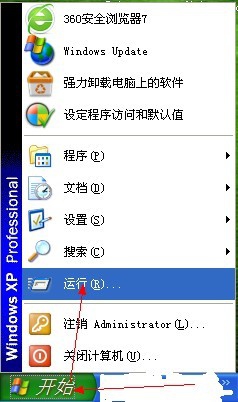
2:弹出“运行”对话框,输入“gpedit.msc”(不带引号),点击“确定”。
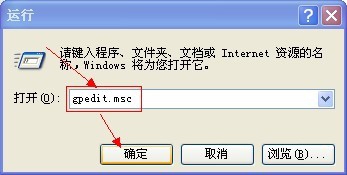
3:弹出“组策略”对话框,双击进入“用户配置”。
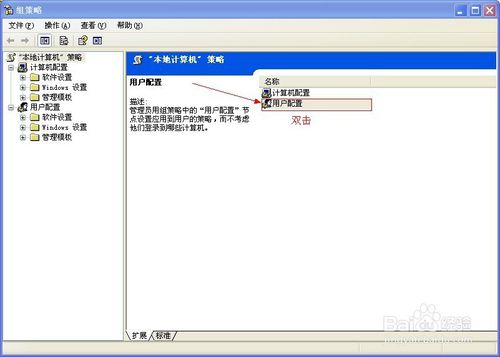
4:双击进入“管理模板”。
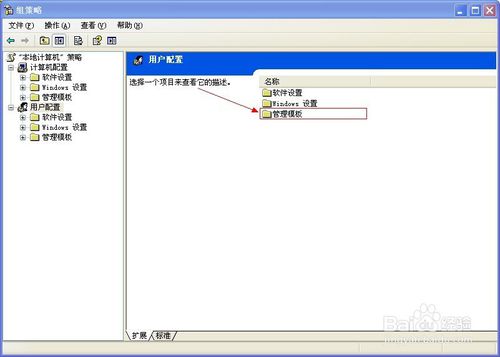
5:双击进入“系统”。
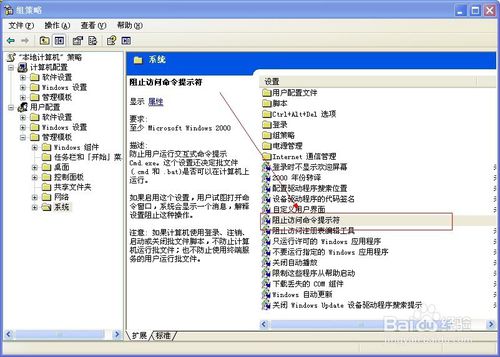
6:双击打开“阻止访问命令提示符”。
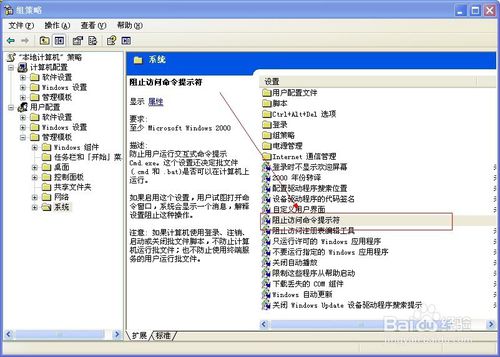
7:在弹出的对话框中选择“已禁用”,点击“确定”。
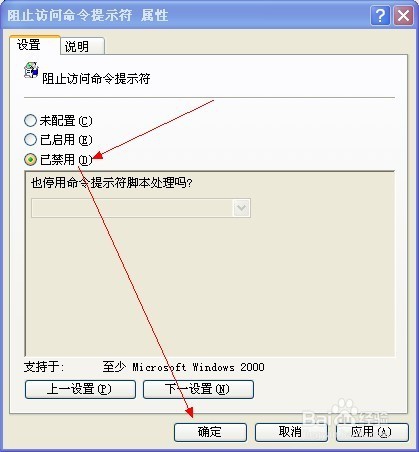
8:关闭“组策略”,再次打开命令提示符,就会发现已经可以使用了。

相关系统推荐
下一篇:win10系统无法关机的解决方法
Win10文章资讯栏目
Win10文章资讯推荐
win10系统下载排行
友情链接